Jak utworzyć zapętlony pokaz slajdów w programie PowerPoint
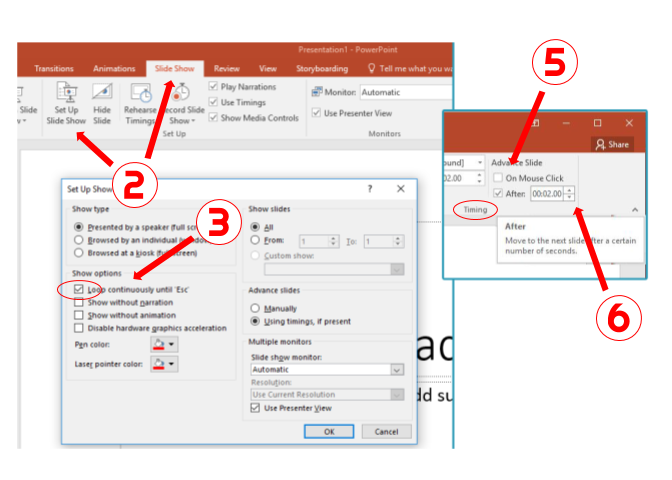
Za pomocą programu PowerPoint można łatwo utworzyć zapętlony pokaz slajdów. Zapętlony pokaz slajdów wyświetla każdy slajd automatycznie przez określony czas. Po upływie tego czasu slajd automatycznie przechodzi do następnego slajdu. Gdy pokaz slajdów dobiegnie końca, jest powtarzany od początku.
- Otwórz prezentację PowerPoint.
- Kliknij kartę > W grupie „Konfiguracja” kliknij „Przygotuj pokaz slajdów”.
- W wyświetlonym oknie dialogowym zaznacz opcję „Powtarzaj ciągłe do„ Esc ”” w sekcji „Opcje pokazu” > Kliknij.
- W bocznym panelu podglądu„ Slajdy ”kliknij pierwszy slajd > Naciśnij i przytrzymaj i kliknij ostatni slajd. Spowoduje to zaznaczenie wszystkich slajdów.
- Kliknij kartę > W grupie „Czas” odznacz „Po kliknięciu myszą” i zaznacz „Po”.
- Aby dostosować czas, który ma być wyświetlany dla każdego slajdu, kliknij strzałki w górę iw dół w polu „Po:” w grupie „Czas”. Gdy pokaz slajdów dotrze do ostatniego slajdu, automatycznie powróci do początku.
Słowa kluczowe: pętla, pokaz slajdów, PowerPoint, zapętlony pokaz slajdów, automatyczny pokaz slajdów, ciągły, power point
Opublikowany w pomocy komputera